Windows Media Player acelera vídeos
O Windows Media Player possui um recurso dedicado que permite ajustar livremente a velocidade de reprodução de um vídeo. Esta postagem vai te dizer como acelerar vídeos no Windows Media Player passo a passo.
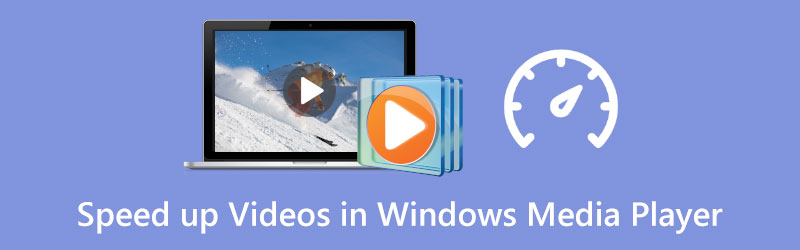
- LISTA DE GUIAS
- Parte 1. Acelere vídeos no Windows Media Player
- Parte 2. Acelere um vídeo no Windows 10/11 usando fotos
- Parte 3. Maneira Profissional de Acelerar ou Desacelerar Vídeos
- Parte 4. Perguntas frequentes sobre a aceleração do Windows Media Player
Parte 1. Como acelerar seus vídeos no Windows Media Player
O Windows Media Player vem pré-instalado em qualquer dispositivo Windows para ajudá-lo a visualizar arquivos de vídeo e áudio. Ao visualizar vídeos ou ouvir um arquivo de música no Windows Media Player, você também pode usá-lo para alterar a velocidade de reprodução de acordo com suas necessidades. Agora você pode seguir as etapas abaixo para acelerar vídeos no Windows Media Player com facilidade.
Abra o Windows Media Player e adicione seu arquivo de vídeo para reprodução.
Clique com o botão direito na janela de jogo e escolha o Aprimoramento opção. No menu suspenso, vá para o Configurações de velocidade de reprodução.
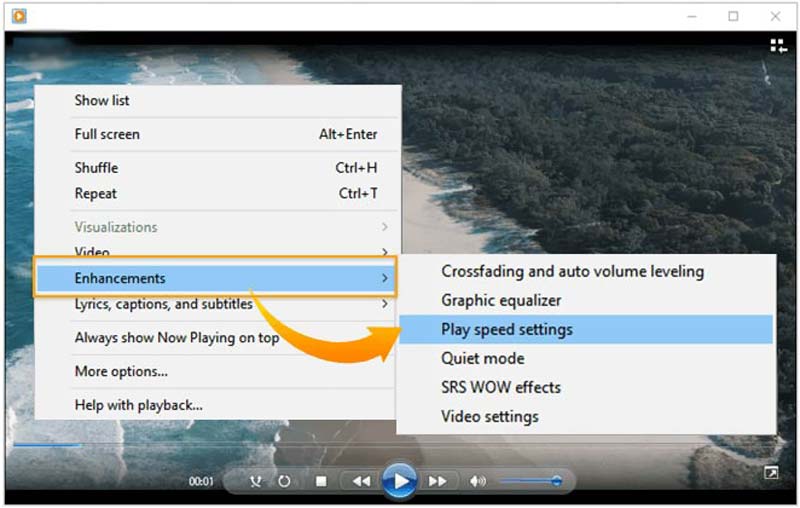
Um pop-up de configurações de velocidade de reprodução aparecerá na tela. Aqui você pode arrastar e mover o controle deslizante para a direita para acelerar o seu vídeo. Para desacelerar seus vídeos no Windows Media Player, você pode arrastar o controle deslizante de velocidade para a esquerda.
Parte 2. Como acelerar um vídeo no Windows 10/11 usando o aplicativo Fotos
Como usuário do Windows 10 ou Windows 11, você pode contar com o recurso integrado Fotos aplicativo para alterar facilmente a velocidade de reprodução de seus vídeos e áudio.
Encontre o aplicativo Fotos em seu computador Windows e abra-o. Você pode clicar no ícone do Windows no canto inferior esquerdo e pesquisar Fotos para localizá-lo rapidamente.
Clique no Novo vídeo guia e selecione a opção Novo projeto de vídeo opção em seu menu suspenso.
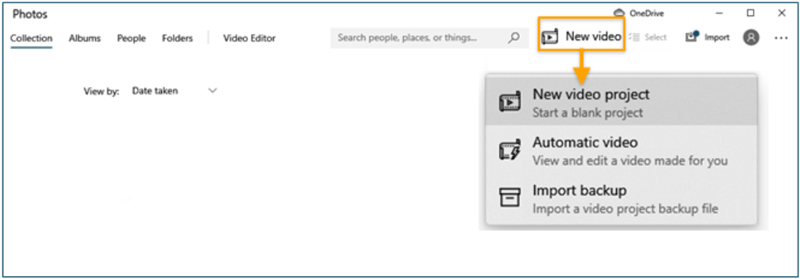
Importe o vídeo cuja velocidade de reprodução deseja alterar clicando no botão Adicionar botão e arrastando-o para o storyboard. Depois disso, você pode clicar no Velocidade botão na barra de ferramentas para ajustar a velocidade do seu vídeo. Aqui você pode arrastar o slide para a direita para acelerar um vídeo.
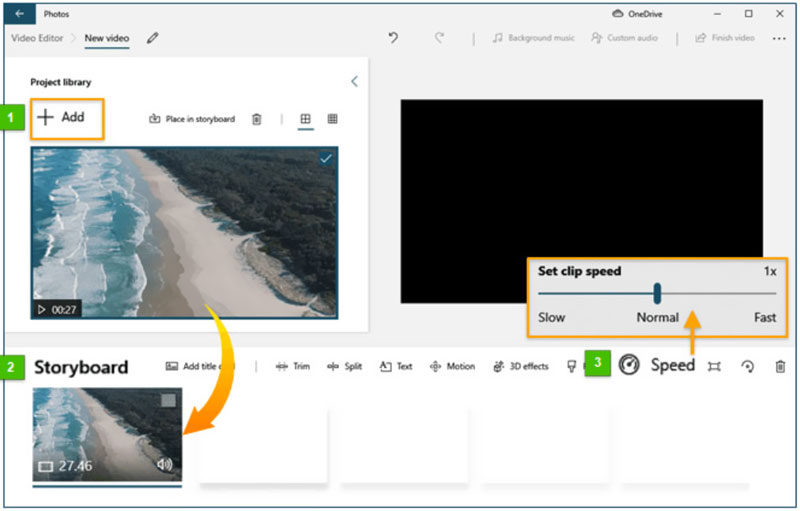
Parte 3. Maneira Profissional de Acelerar ou Desacelerar um Vídeo
Para acelerar ou desacelerar facilmente um vídeo, você também pode recorrer a alguns editores de vídeo profissionais. Por isso, recomendamos sinceramente Conversor de vídeo final para você alterar a velocidade de reprodução do vídeo de acordo com sua necessidade. Tem um dedicado Controlador de velocidade de vídeo ferramenta para aumentar ou diminuir facilmente a velocidade de reprodução de seus vídeos.
Baixe gratuitamente e abra este Video Converter Ultimate no seu computador. Você pode usá-lo para acelerar ou desacelerar vídeos em PCs com Windows 11/10/8/7 e Mac. Ao entrar, você pode clicar no botão Caixa de ferramentas guia e, em seguida, inicie Controlador de velocidade de vídeo.

Clique no + ícone no pop-up Video Speed Controller para navegar e importar seu arquivo de vídeo. Este controlador de velocidade de vídeo suporta altamente 8K/5K/4K, 1080p/720p HD e vídeos SD comuns em vários formatos como MP4, AVI, FLV, MOV, MKV, WMV, M4V e muito mais.
Assim que o arquivo de vídeo for carregado, um reprodutor de mídia integrado irá reproduzi-lo automaticamente para você. Você tem dez opções de velocidade para ajustar livremente a velocidade de reprodução do vídeo. Quando quiser acelerar um vídeo, você pode tentar selecionar 1,25X, 1,5X, 2X, 4X ou 8X.

Depois de acelerar o vídeo para uma velocidade de reprodução adequada, você pode clicar no botão Exportar botão para salvá-lo em seu computador.

Parte 4. Perguntas frequentes sobre a aceleração do Windows Media Player
Como acelerar uma música no Windows Media Player?
Quando quiser acelerar o áudio no Windows Media Player, você pode reproduzi-lo no WMP, clicar com o botão direito na janela de reprodução e escolher Aprimoramentos. Vá para as configurações de velocidade de reprodução e mova o controle deslizante para a direita para aumentar a velocidade de reprodução da sua música.
O VLC pode acelerar um vídeo?
Sim. Você pode abrir seu vídeo no VLC Media Player, clicar no menu superior de Reprodução e escolher Velocidade. No menu suspenso, você pode escolher Mais rápido (fino) ou Mais rápido para acelerar um vídeo.
Como você acelera um vídeo no seu Mac?
Você pode usar o QuickTime Player para abrir e acelerar um vídeo no seu Mac. Ao assistir a um vídeo usando QuickTime, você pode simplesmente clicar no botão Avançar nos controles de reprodução para alterar a taxa em 2x, 5x, 10x, 30x e 60x. QuickTime permite alterar a velocidade de reprodução do vídeo de 1,1x para 2x.
Conclusão
Este artigo aborda três maneiras de acelerar ou desacelerar a velocidade de reprodução de seus vídeos. Você pode aprender a acelerar um vídeo no Windows Media Player. Além disso, você pode usar o aplicativo Fotos integrado ou o Video Converter Ultimate recomendado para personalizar a velocidade do vídeo.
O que você acha deste post? Clique para avaliar esta postagem.
Excelente
Avaliação: 4.9 / 5 (com base em 314 votos)
Encontre mais soluções
Como editar um vídeo em câmera lenta e diminuir a velocidade do vídeo Diminua a velocidade de um vídeo no iPhone facilmente [dica bônus] Aprenda como acelerar um vídeo no Mac e iPhone usando o iMovie Aprenda a fazer câmera lenta no iMovie e desacelerar seu vídeo Como alterar a velocidade do vídeo e desacelerá-lo com o TikTok Os 8 principais aplicativos de controlador de velocidade de vídeo em desktops e onlineArtigos relativos
- Editar vídeo
- Aprenda a fazer câmera lenta no iMovie e desacelerar seu vídeo
- Aprenda como acelerar um vídeo no Mac e iPhone usando o iMovie
- Como acelerar um vídeo no iPhone e iPad com 3 métodos
- Guia detalhado sobre como desacelerar um vídeo no Snapchat 2022
- Obtenha os três melhores aplicativos para acelerar vídeos em diferentes dispositivos
- Como desacelerar um vídeo e fazer um vídeo em câmera lenta 2022
- Melhores câmeras e aplicativos em câmera lenta para fazer vídeos em câmera lenta
- 4 métodos que permitem tornar o vídeo 2 vezes mais rápido e fácil
- Breve revisão dos 5 melhores criadores de vídeo em câmera lenta
- Guia detalhado para aprender como cortar vídeos no TikTok



